Cara Membaiki Video Goyah untuk Pengalaman Tontonan yang Lebih Baik
Merakam momen terbaik anda dalam hidup dalam video adalah memuaskan, bukan sehingga anda menontonnya dan mendapati bahawa hasilnya goyah. Hasil jenis ini hanya boleh membawa kepada pengalaman tontonan yang tidak memuaskan. Jika anda tertanya-tanya sama ada terdapat penyelesaian untuk mengurangkan goncangan video, maka jawapannya adalah ya. Terdapat pelbagai alat yang boleh anda andalkan untuk mencapai hasil anda. Syukurlah, siaran ini mempunyai pelbagai penyelesaian dengan berkesan menstabilkan video goyah. Anda juga akan mendapat lebih banyak cerapan tentang sebab sesetengah video semakin goyah. Untuk mempelajari semua penyelesaian yang mungkin untuk menyelesaikan kebimbangan anda tanpa berlengah lagi, mulakan membaca segala-galanya dari catatan panduan ini.
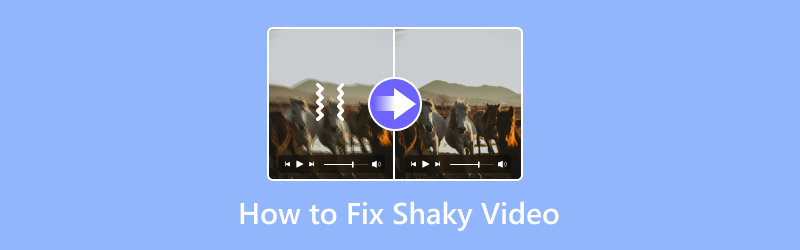
KANDUNGAN HALAMAN
- Bahagian 1. Mengapa Sesetengah Video Menjadi Goyah
- Bahagian 2. Alat AI Terbaik untuk Menstabilkan Video Goyah
- Bahagian 3. Stabilkan Video Goyang pada Premiere Pro
- Bahagian 4. Betulkan Video Goyah pada Mac
- Bahagian 5. Kaedah Mudah untuk Menstabilkan Video pada iPhone
- Bahagian 6. Bonus: Perisian Pembaikan Video Terbaik
Bahagian 1. Mengapa Sesetengah Video Menjadi Goyah
Sebab utama video anda menjadi goyah adalah kerana proses merakam detik anda. Jika anda hanya merakam video menggunakan tangan anda, terdapat kemungkinan besar video itu boleh menjadi goyah. Dengan itu, sebaiknya pertimbangkan untuk menggunakan tripod supaya kamera boleh kekal diam dari awal hingga akhir.
Mencari cara terbaik untuk membetulkan video goyah anda? Anda perlu membaca bahagian berikut dalam artikel ini.
Bahagian 2. Alat AI Terbaik untuk Menstabilkan Video Goyah
Adakah anda ingin belajar cara membetulkan video goyah menggunakan alat berkuasa AI? Jika ya, kami ingin memperkenalkan 123APPS. Alat ini mempunyai proses mudah yang boleh membantu anda menstabilkan video goyah anda serta-merta. Ia juga mempunyai susun atur yang mudah untuk navigasi yang lebih pantas. Selain itu, anda boleh mengakses ciri yang lebih menyeronokkan untuk menambah baik fail video anda. Ia mempunyai a pemangkas video, pengawal kelajuan, perapi, pelaras kelantangan dan banyak lagi. Satu-satunya kelemahan ialah mempunyai sambungan internet yang pantas untuk menggunakan alat tersebut. Untuk mula membetulkan video goyah anda, gunakan arahan di bawah.
Langkah 1. Buka penyemak imbas anda, lawati 123APPS laman web, dan gunakan ciri Penstabil Videonya. Kemudian, klik pilihan Buka Fail untuk mula memuat naik video goyah anda.
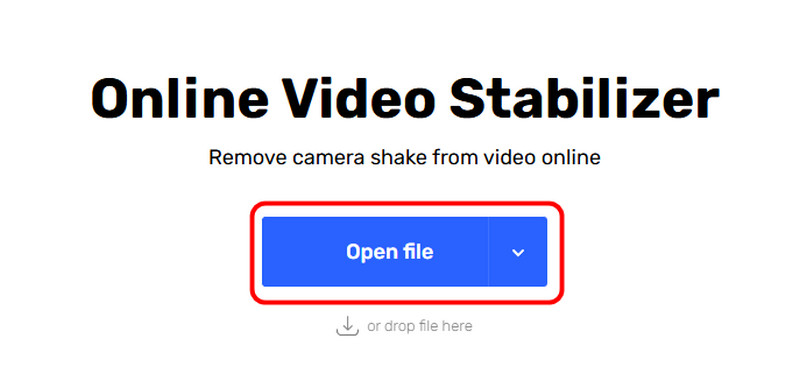
Langkah 2. Daripada antara muka alat, klik pada Stabilkan Video pilihan untuk mula membetulkan video goyah anda.
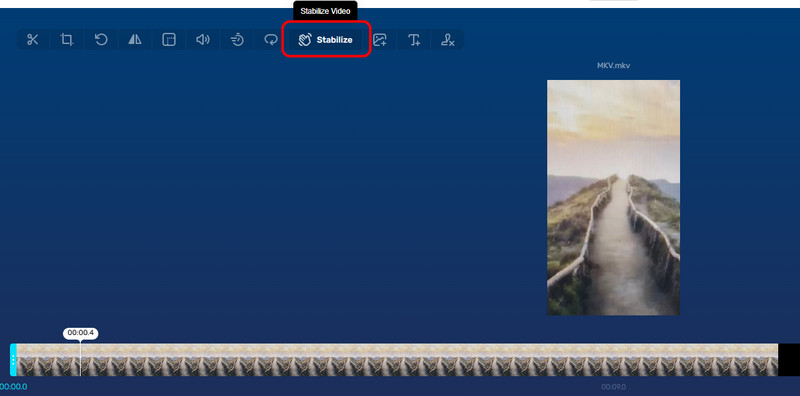
Langkah 3. Untuk proses akhir, tandakan Jimat untuk memuat turun video yang distabilkan ke peranti anda.
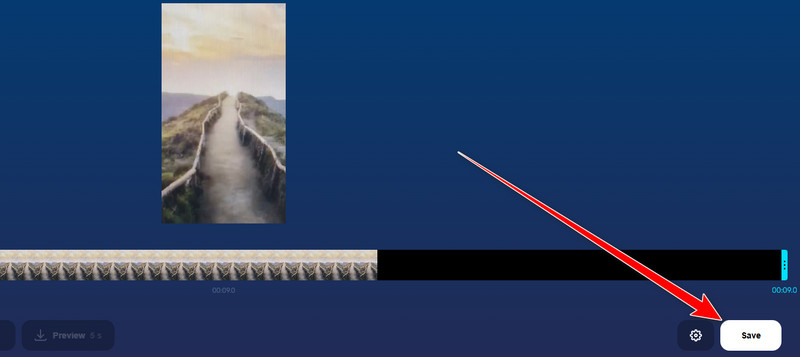
Menggunakan kaedah dalam talian ini, anda boleh menstabilkan video goyah anda serta-merta. Tetapi sentiasa pastikan anda menggunakan sambungan internet yang pantas untuk prestasi yang lancar.
Bahagian 3. Stabilkan Video Goyang pada Premiere Pro
Adakah anda sedang mencari kaedah lanjutan untuk menstabilkan video anda pada desktop anda? Kemudian, anda mesti mengakses Adobe Premiere Pro. Perisian pengeditan video gred profesional ini boleh membantu anda menstabilkan video anda dengan sempurna dan lancar. Ia juga boleh membenarkan anda melaraskan tetapan penstabilan berdasarkan keperluan anda. Ia berkuasa kerana program ini boleh memastikan anda mendapat video berkualiti tinggi selepas itu. Ia juga boleh menyediakan pelbagai ciri. awak boleh , pangkas, laraskan warna video dan banyak lagi. Walau bagaimanapun, memandangkan alat ini canggih, hanya pengguna mahir yang boleh mengendalikannya. Premiere Pro juga intensif sumber. Anda mesti mempunyai komputer berspesifikasi tinggi untuk mengurusnya. Lihat kaedah di bawah untuk mengetahui cara menstabilkan video dalam Premiere Pro.
Langkah 1. muat turun dan pasang Adobe Premiere Pro pada komputer anda. Selepas itu, tambahkan video goyah yang anda ingin betulkan dan letakkan di bahagian Garis Masa.
Langkah 2. Setelah selesai, cari di Kesan bahagian untuk Penstabil Warp. Kemudian, anda boleh meneruskan ke langkah seterusnya.
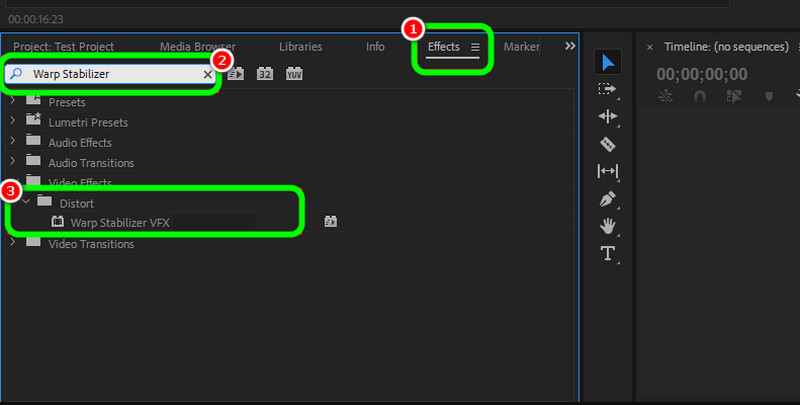
Langkah 3. Klik dan seret Penstabil Warp VFX ke video ke dalam garis masa anda. Kemudian, mula melaraskan tetapan penstabilan berdasarkan keperluan anda.
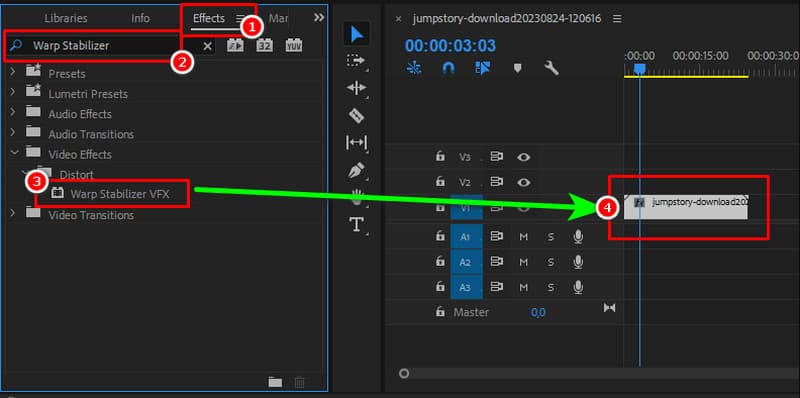
Jika anda berpuas hati dengan hasilnya, anda kini boleh menyimpan video stabil anda.
Kaedah ini sesuai untuk pengguna profesional. Ia boleh membantu mereka mengurangkan goncangan video dengan lancar sambil memberikan kualiti yang memuaskan. Satu-satunya kelemahan di sini ialah ia tidak sesuai untuk semua pengguna. Pelan langganannya juga mahal.
Bahagian 4. Betulkan Video Goyah pada Mac
Jika anda menggunakan Mac, akses iMovie untuk membetulkan video goyah anda. Dengan ciri penstabil program, anda boleh mengurangkan tahap goncangan video. Apa yang baik tentang perisian ini ialah ia mempunyai antara muka pengguna yang mudah. Dengan itu, anda boleh mengakses semua fungsi yang diperlukan tanpa sebarang kesulitan. Satu-satunya kelemahan editor ialah ia tidak mempunyai ciri penyuntingan lanjutan untuk meningkatkan output video anda. Namun begitu, jika fokus anda adalah untuk menstabilkan video pada Mac, semak langkah di bawah.
Langkah 1. Perkara pertama yang perlu dilakukan ialah mengimport video goyah ke iMovie. Kemudian, masukkan ke dalam Garis Masa bahagian.
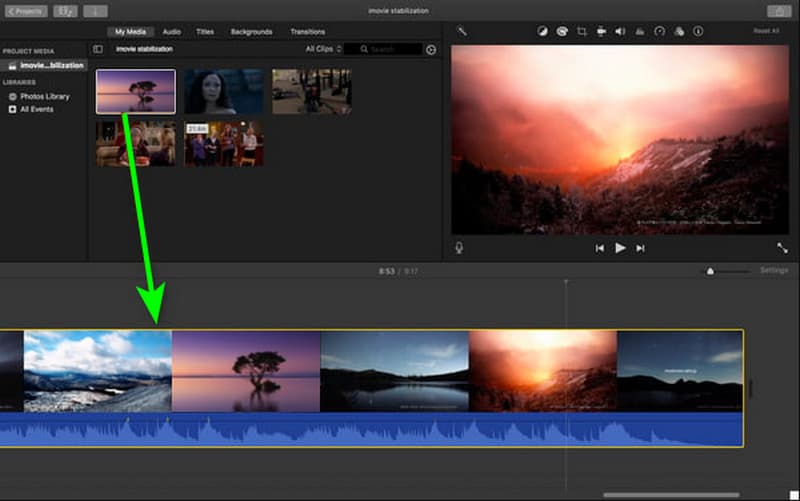
Langkah 2. Selepas itu, navigasi ke bahagian atas bahagian Pratonton dan navigasi ke Stabilkan Video Goyang pilihan. Anda kini boleh mula menstabilkan video goyah anda dengan melaraskan peluncur.
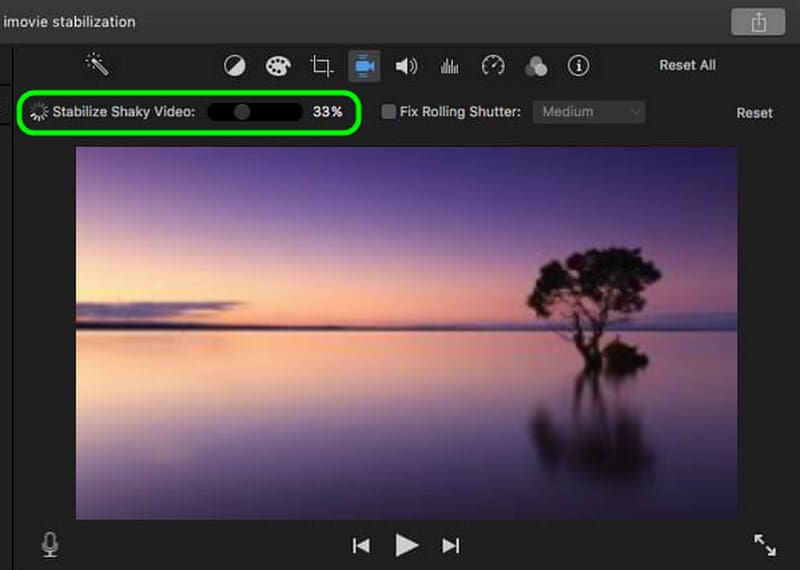
Langkah 3. Selepas proses, klik pada Jimat simbol untuk mengeksport video terakhir anda.
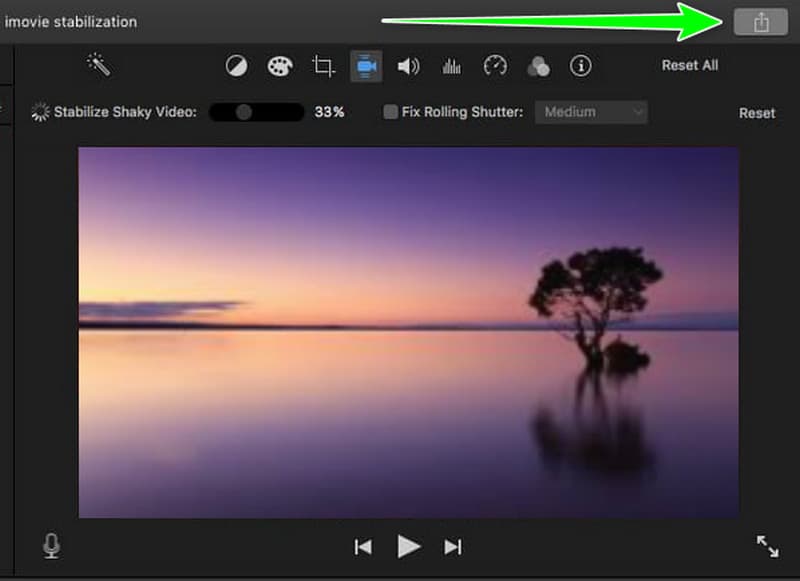
Anda boleh menggunakan kaedah ini pada Mac anda untuk menstabilkan video goyah anda. Bahagian yang terbaik ialah anda tidak perlu memuat turunnya kerana ia adalah antara perisian pra-bina Mac. Satu-satunya kelemahan ialah ia tidak mempunyai ciri lanjutan untuk mengubah suai video secara profesional. Dan iMovie mungkin tidak berfungsi disebabkan beberapa masalah.
Bahagian 5. Kaedah Mudah untuk Menstabilkan Video pada iPhonec
Bagaimana untuk menstabilkan video pada iPhone? Jika anda ingin membetulkan klip goyah pada iPhone anda, anda boleh memuat turun fail CapCut apl. Apl ini mempunyai ciri Penstabil yang boleh membantu anda menangani video anda. Anda juga boleh mendapatkan prosedur pantas untuk menjimatkan lebih banyak masa semasa proses. Satu-satunya masalah di sini ialah ia memasukkan tera air apabila menggunakan versi percuma. Ikuti arahan di bawah untuk mula menyelesaikan masalah anda.
Langkah 1. Selepas anda mengakses CapCut apl, lancarkannya dan tekan Projek Baharu untuk menambah video goyah daripada apl Foto anda.
Langkah 2. Selepas itu, teruskan ke antara muka yang lebih rendah dan tekan butang Menstabilkan ciri. Dengan itu, anda boleh menggunakan peluncur untuk menstabilkan video anda berdasarkan pilihan anda.
Langkah 3. Setelah selesai, tekan butang Eksport butang di atas untuk menyimpan video tetap anda.
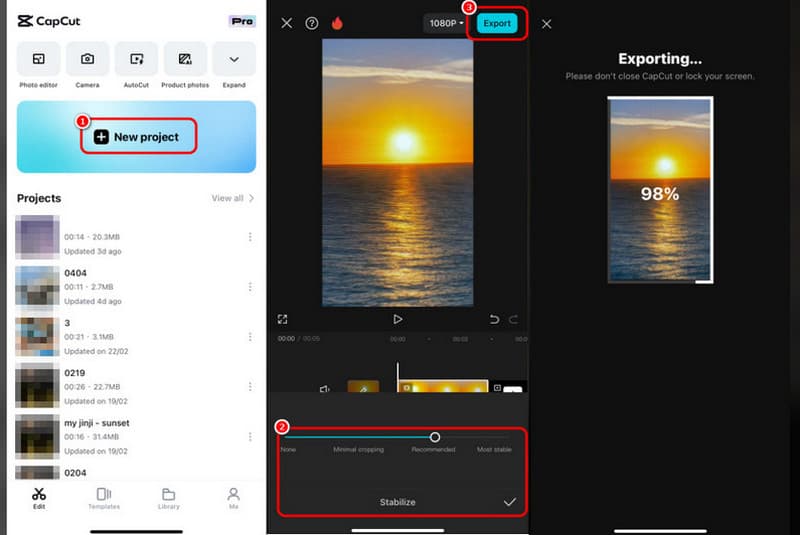
Arahan ini membolehkan anda mendapatkan hasil yang diingini menggunakan peranti iPhone. Jadi, akses apl untuk mendapatkan proses penstabilan video yang lancar.
Bahagian 6. Bonus: Perisian Pembaikan Video Terbaik
Adakah anda mempunyai fail video yang rosak atau rosak yang ingin anda buka? Nah, perkara terbaik yang perlu dilakukan ialah membaikinya untuk mendapatkan main balik video yang lebih baik dan lancar. Dalam kes itu, kami ingin memperkenalkan Pembetulan Video Vidmore perisian. Program ini sesuai untuk membetulkan pelbagai isu video, seperti kabur, piksel, beku, rosak, rosak dan banyak lagi. Selain itu, proses membetulkan video adalah pantas dan mudah. Ia juga boleh memastikan kualiti video yang sangat baik untuk pengalaman yang lebih baik. Ia juga boleh menangani pelbagai format video, seperti MP4, MKV, AVI, M4V, WMV, FLV dan banyak lagi. Jika anda ingin mengetahui lebih lanjut tentang perisian, lihat butiran lanjut di bawah, bersama-sama dengan prosedur mudah untuk membaiki video anda yang tidak boleh dimainkan.
Lagi Ciri
• Ia boleh menyokong beratus-ratus format video.
• Ia mempunyai prosedur pembaikan video yang pantas.
• Perisian boleh menawarkan ciri Pratontonnya untuk menyemak output akhir.
• Program ini boleh menyokong kandungan 8K untuk main balik video yang lebih baik.
Langkah 1. Akses Pembetulan Video Vidmore pada komputer Mac atau Windows anda. Selepas anda melancarkannya, mulakan dengan prosedur.
Langkah 2. Sekarang, tekan Merah + untuk memasukkan fail video yang rosak. Kemudian, lampirkan sampel video dengan mengklik pilihan Biru +.
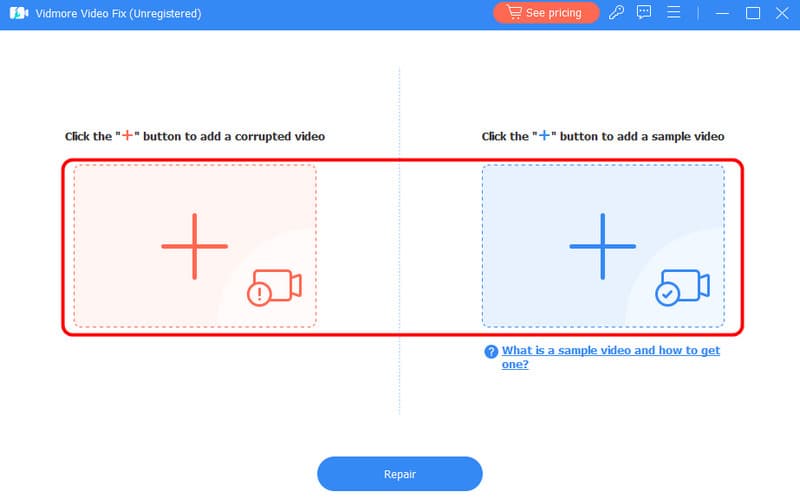
Langkah 3. Selepas memasukkan dua fail video, klik Pembaikan untuk membetulkan video yang rosak.
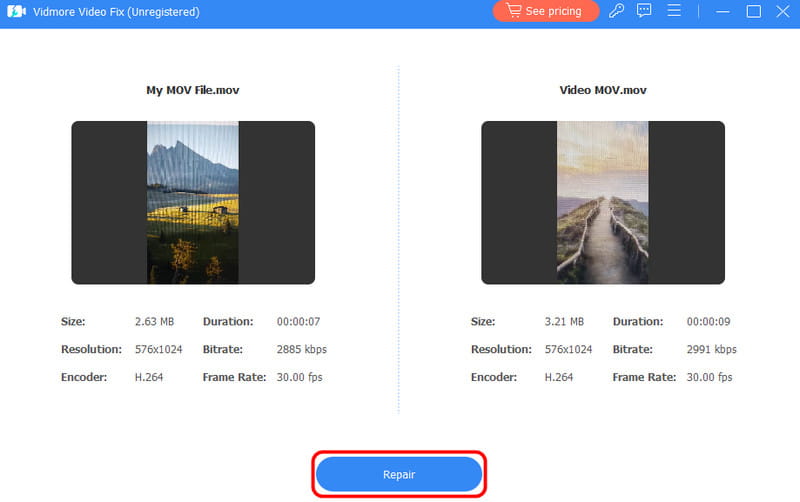
Langkah 4. Apabila hasil akhir muncul, ketik Jimat untuk memuat turun video tetap pada komputer anda.
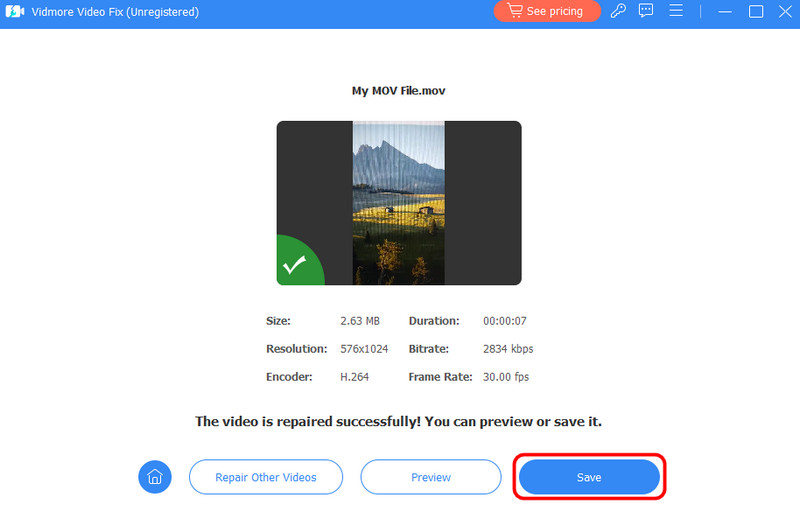
Jika anda mahukan proses pembaikan video yang lancar, gunakan arahan ini untuk mendapatkan hasil pilihan anda. Ia juga boleh menyelesaikan pelbagai isu video, menjadikannya program yang luar biasa untuk semua pengguna.
Kesimpulannya
Dengan berkesan menstabilkan video goyah, anda boleh menggunakan semua kaedah yang dinyatakan dalam tutorial ini. Dengan itu, anda boleh menonton video anda tanpa sebarang gangguan. Selain itu, jika anda ingin menggunakan alat mudah yang boleh membaiki video anda yang rosak dengan memuaskan, kami cadangkan menggunakan Vidmore Video Fix. Program ini mempunyai apa yang diperlukan untuk membetulkan video anda, menjadikannya perisian pembaikan video yang ideal untuk pengguna.


